Умные колонки стали популярным аксессуаром для современных смартфонов. Благодаря своим многофункциональным возможностям они позволяют наслаждаться музыкой, получать голосовые уведомления и даже управлять умным домом. Однако, прежде чем начать пользоваться всеми преимуществами, важно правильно настроить и подключить колонку к своему телефону. В этой статье мы предлагаем подробную инструкцию по подключению вашей умной коlонки к телефону шаг за шагом.
Шаг 1: Подготовительные действия.
Первым шагом перед началом подключения умной колонки к телефону необходимо убедиться, что оба устройства полностью заряжены. Затем, убедитесь, что у вашей колонки активирован режим Bluetooth. Это можно сделать с помощью соответствующей кнопки или функции на самой колонке. Также важно включить Bluetooth на своем телефоне.
Шаг 2: Поиск устройств.
На телефоне откройте настройки и найдите раздел Bluetooth. Там вы увидите список доступных Bluetooth-устройств. Нажмите на кнопку "Сканировать" или "Найти устройства", чтобы активировать поиск. Когда ваш телефон найдет умную колонку, она отобразится в списке.
Шаг 3: Подключение к устройству.
Когда вы найдете умную колонку в списке доступных устройств, нажмите на ее название. Возможно, потребуется ввести пароль или код, указанный в инструкции к вашей колонке. После успешного подключения устройства, ваш телефон и умная колонка будут связаны по Bluetooth.
Теперь, когда вы успешно подключили свою умную колонку к вашему телефону, вы можете наслаждаться ее функциональностью и использовать ее по своему усмотрению. Колонка будет автоматически подключаться к вашему телефону при последующих использованиях, если только вы не отключите Bluetooth на любом из устройств. Не забудьте также проверить и обновить программное обеспечение вашей колонки, чтобы получить все последние функции и исправления ошибок.
Подключение умной колонки к телефону: настройка в 9 шагов

Шаг 1: Подготовка умной колонки.
Включите умную колонку в розетку и дождитесь, пока не загорится индикатор синего цвета. Это означает, что колонка готова к работе.
Шаг 2: Скачивание приложения.
Перейдите в App Store или Google Play Store и найдите приложение для управления вашей умной колонкой. Скачайте и установите его на свой телефон.
Шаг 3: Открытие приложения.
Запустите приложение на вашем телефоне и выполните необходимые настройки, указав информацию о вашем аккаунте и другие требуемые данные.
Шаг 4: Подключение к Wi-Fi.
В настройках приложения выберите опцию подключения к Wi-Fi. Введите имя и пароль вашей Wi-Fi-сети, чтобы умная колонка могла подключиться к интернету.
Шаг 5: Поиск умной колонки.
Включите Bluetooth на своем телефоне и запустите поиск устройств. Подождите, пока ваша умная колонка появится в списке доступных устройств, и выберите ее для подключения.
Шаг 6: Привязка устройства.
Введите пароль или код, который отобразится на экране вашего телефона или умной колонки, чтобы установить безопасное соединение между ними.
Шаг 7: Обновление программного обеспечения.
Убедитесь, что ваша умная колонка имеет последнюю версию программного обеспечения, следуя инструкциям в приложении, или обратитесь к документации производителя для получения инструкций по обновлению.
Шаг 8: Установка предпочтений.
Перейдите в настройки приложения и установите предпочтения для умной колонки, такие как язык, настройки звука и другие.
Шаг 9: Завершение настройки.
Поздравляю! Теперь ваша умная колонка полностью настроена и готова к использованию. Вы можете прослушивать музыку, задавать вопросы помощнику и наслаждаться всеми возможностями, которые она предлагает.
Проверка совместимости

Перед тем, как приступить к настройке умной колонки, необходимо убедиться в совместимости вашего телефона с устройством. Для этого выполните следующие шаги:
- Убедитесь, что ваш телефон работает на операционной системе, совместимой с умной колонкой. Чтобы узнать операционную систему вашего телефона, откройте настройки и найдите раздел "О телефоне" или "Сведения о телефоне".
- Проверьте наличие беспроводной связи Bluetooth на вашем телефоне. Откройте настройки и найдите раздел "Bluetooth". Убедитесь, что функция Bluetooth включена и доступна для соединения с другими устройствами.
- Удостоверьтесь, что ваш телефон имеет доступ к интернету. Проверьте наличие рабочего подключения Wi-Fi или мобильных данных.
- Проверьте наличие актуальной версии приложения умной колонки на вашем телефоне. Откройте приложение магазина приложений (Google Play или App Store) и выполните поиск по имени умной колонки. Если доступна новая версия, обновите приложение до последней.
Если все условия выполнены и ваш телефон совместим с умной колонкой, вы готовы приступить к следующему шагу - настройке соединения между телефоном и умной колонкой.
Включение умной колонки

1. Убедитесь, что ваша умная колонка полностью заряжена и подключена к источнику питания.
2. На вашем телефоне откройте приложение управления умной колонкой. Если у вас его нет, скачайте и установите его из App Store или Google Play.
3. Включите Bluetooth на вашем телефоне. Для этого перейдите в настройки, найдите раздел Bluetooth и включите его.
4. Откройте приложение управления умной колонкой и найдите раздел "Настройки".
5. В разделе "Настройки" найдите опцию "Подключение устройств" или "Добавить устройство".
6. Нажмите на опцию "Подключение устройств" и выберите вашу умную колонку из списка доступных устройств.
7. Подождите, пока ваш телефон выполнит операцию подключения. Это может занять несколько секунд.
8. Когда подключение будет установлено, на вашем телефоне появится уведомление о успешном подключении умной колонки.
9. Теперь вы можете наслаждаться использованием умной колонки через свой телефон. Вы можете воспроизводить музыку, задавать голосовые команды и т.д.
Примечание: Если подключение не устанавливается или у вас возникли проблемы, попробуйте перезагрузить и повторить процесс подключения снова.
Запуск Bluetooth на телефоне
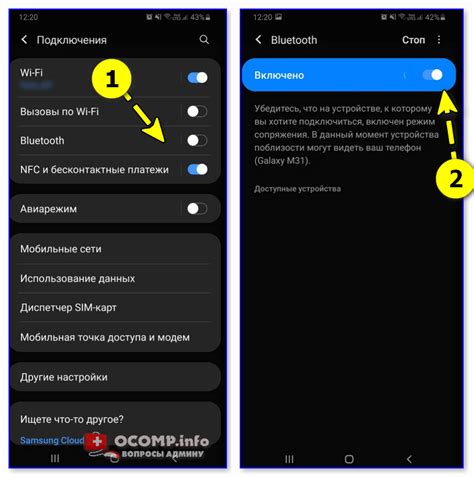
Перед началом подключения умной колонки к телефону, убедитесь, что функция Bluetooth включена на вашем устройстве. Следуйте инструкциям ниже:
| Шаг 1 | Откройте настройки телефона |
| Шаг 2 | Найдите и выберите раздел "Соединения" или "Беспроводные сети" |
| Шаг 3 | В списке доступных опций выберите "Bluetooth" |
| Шаг 4 | Переключите переключатель в положение "Включено" |
Теперь Bluetooth на вашем телефоне активирован и готов к подключению умной колонки. Перейдите к следующему шагу настройки для продолжения процесса.
Поиск устройства
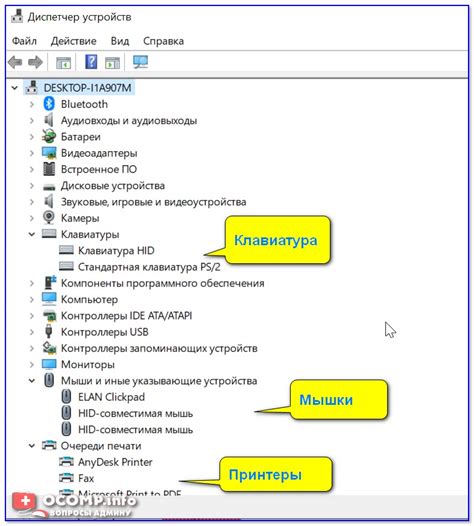
Перед тем, как подключить умную колонку к телефону, необходимо убедиться, что устройство включено и находится в режиме поиска.
В большинстве случаев, для включения режима поиска достаточно нажать на кнопку питания или включить Bluetooth на устройстве.
Если ваша умная колонка имеет свою специальную мобильную приложение, то вам следует запустить его и выполнить поиск устройств в его настройках.
Если у вас есть возможность подключить умную колонку к Wi-Fi, то воспользуйтесь этой возможностью, так как это может облегчить процесс поиска устройства.
По завершении поиска устройств, выберите свою умную колонку из списка найденных и подождите, пока установится соединение.
Если ваше устройство требует пароль, введите его и подтвердите подключение.
После установления соединения ваша умная колонка будет готова к использованию с вашим телефоном.
Установка соединения
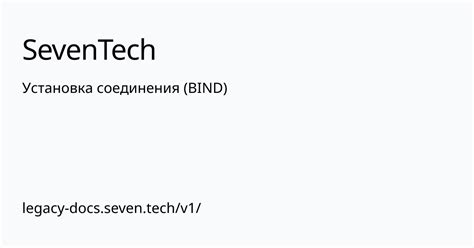
1. Включите умную колонку и убедитесь, что она находится в режиме ожидания подключения.
2. Откройте настройки Bluetooth на своем телефоне.
3. В списке доступных устройств найдите имя вашей умной колонки и нажмите на него.
4. Если потребуется кодовое слово или пароль для подключения, введите его.
5. Дождитесь, пока телефон и умная колонка установят соединение.
6. После успешного подключения увидите соответствующее уведомление на экране телефона.
7. Готово! Теперь вы можете наслаждаться музыкой и другими функциями умной колонки через свой телефон.
Пароль для сопряжения

После подключения умной колонки к вашему телефону очень важно создать безопасный пароль для сопряжения, чтобы предотвратить несанкционированный доступ к колонке. Чтобы настроить пароль, выполните следующие инструкции:
Шаг 1: Откройте приложение умной колонки на вашем телефоне и перейдите в настройки.
Примечание: точные шаги могут отличаться в зависимости от модели умной колонки и операционной системы вашего телефона.
Шаг 2: В настройках умной колонки найдите опцию "Установить пароль" или "Сменить пароль".
Шаг 3: Нажмите на эту опцию и введите желаемый пароль.
Примечание: постарайтесь использовать сложный пароль, состоящий из комбинации букв, цифр и специальных символов.
Шаг 4: Повторите введенный пароль для подтверждения.
Шаг 5: Нажмите кнопку "Готово" или аналогичную, чтобы сохранить новый пароль.
Поздравляем! Вы успешно создали пароль для сопряжения умной колонки с вашим телефоном. Теперь ваше устройство защищено от несанкционированного использования.
Подключение к Wi-Fi

Подключение умной колонки к Wi-Fi позволит вам пользоваться всеми ее функциями и возможностями. Для этого выполните следующие действия:
- Убедитесь, что ваш телефон подключен к Wi-Fi. Для этого откройте настройки Wi-Fi на вашем телефоне и проверьте, что подключение активно.
- Включите умную колонку и подождите, пока она запустится. Обычно это занимает несколько секунд.
- На вашем телефоне откройте приложение управления умной колонкой.
- В приложении найдите раздел "Настройки" или "Подключение".
- Нажмите на кнопку "Подключить к Wi-Fi" или аналогичную.
- Выберите Wi-Fi сеть, к которой вы хотите подключить умную колонку.
- Если требуется, введите пароль от Wi-Fi сети.
- Нажмите кнопку "Подключить" или аналогичную.
- Подождите несколько секунд, пока умная колонка подключится к выбранной Wi-Fi сети.
- После успешного подключения вы увидите уведомление о том, что умная колонка подключена к Wi-Fi.
Теперь ваша умная колонка готова к использованию. Вы можете наслаждаться ее возможностями, стримить музыку, управлять умным домом и многое другое.
Настройка голосового помощника
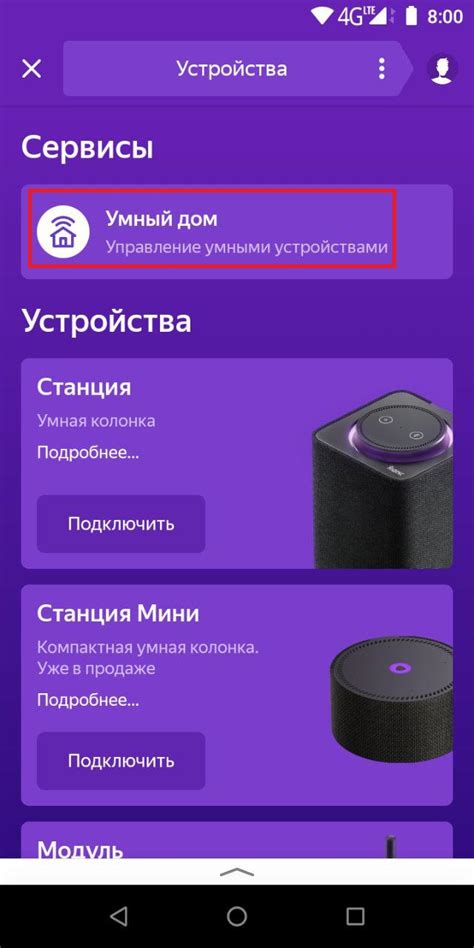
После успешного подключения умной колонки к телефону, необходимо настроить голосового помощника, который будет отвечать на ваши команды и выполнять различные задачи. Вот несколько шагов, которые помогут вам настроить голосового помощника:
- Откройте приложение умной колонки на своем телефоне.
- Перейдите в настройки голосового помощника.
- Выберите язык, который будет использоваться голосовым помощником.
- Настройте параметры распознавания голоса, чтобы голосовой помощник правильно понимал ваши команды.
- Выберите имя, которым вы будете обращаться к голосовому помощнику.
- Настройте голос голосового помощника, выбрав из доступных вариантов.
- Проверьте работу голосового помощника, сказав пару простых команд и убедившись, что голосовой помощник правильно их распознает и выполняет.
Вы можете настраивать голосового помощника по своему усмотрению, изменяя параметры и функциональность в соответствии с вашими потребностями и предпочтениями.
Тестирование подключения

После выполнения всех предшествующих шагов пришло время проверить, успешно ли удалось подключить вашу умную колонку к телефону. Для этого выполните следующие действия:
- Установите на вашем телефоне приложение для управления умными устройствами.
- Откройте приложение и авторизуйтесь в нем, используя свои учетные данные.
- На главной странице приложения найдите раздел, посвященный умным колонкам.
- В списке найдите вашу умную колонку и выберите ее.
- Приложение попросит вас ввести пароль для подключения к умной колонке. Введите пароль, который вы задали на предыдущих этапах.
- После успешного ввода пароля приложение должно отобразить информацию о вашей умной колонке и ее текущем состоянии.
- Для проверки функциональности подключения воспользуйтесь различными возможностями приложения, такими как воспроизведение музыки или управление освещением. Убедитесь, что все функции работают корректно.
- Если вы столкнулись с проблемами в процессе подключения, попробуйте повторить все шаги заново или обратитесь в службу технической поддержки.
По завершении тестирования и убеждения в успешном подключении вы можете наслаждаться всеми преимуществами использования умной колонки с вашим телефоном.